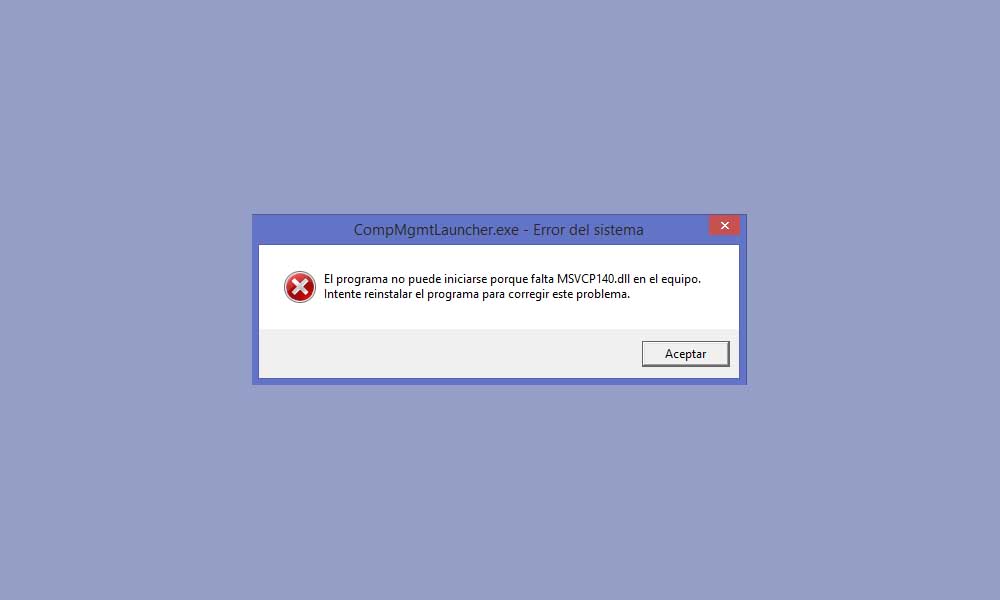
El error relacionado con el archivo MSVCP140.dll se trata, junto al error 0x00000e9 de arranque de Windows, de uno errores más comunes de Windows 10, Windows 8 y Windows 7. El fallo en cuestión aparece cuando se inicia un determinado programa, y el mensaje de error reza algo como «El programa no puede iniciarse porque falta msvcp140.dll en el equipo. Intente reinstalar el programa para corregir este problema» o «The program can’t start because msvcp140.dll is missing». El problema reside en que el error persiste incluso si reinstalamos el programa afectado. ¿Cómo podemos solucionar el error Falta el archivo MSVCP140.dll? ¿Dónde podemos descargar MSVCP140.dll? ¿En qué ruta se debe instalar? Lo vemos a continuación.
Cómo instalar el MSVCP140.dll en Windows
El error MSVCP140.dll suele estar a menudo relacionado con las librerías Visual C++ para Visual Studio de Windows 10. En caso de que la librería en cuestión no exista o muestre algún tipo de error, lo más probable es que se nos muestre un error como el que nos atañe en esta ocasión en programas como Photoshop, Origin, PUBG Lite, Autocad o WoW.

En Tipo de sistema podemos ver la cantidad de bits de Windows.
Para solucionar el MSVCP140.dll lo único que tendremos que hacer es descargar nuevamente la librería e instalarla posteriormente en nuestro ordenador, no sin antes comprobar en Sistema el número de bits de nuestra versión de Windows (32 o 64 bits).
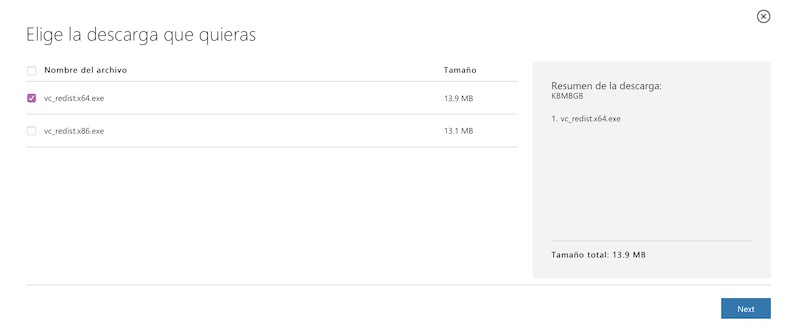
Una vez hayamos comprobado dicho dato, descargaremos la versión correspondiente de Visual C++ a través de este enlace. Finalmente instalaremos la herramienta como si de un programa común se tratase y reiniciaremos Windows 10. Ahora sí, el error habrá desaparecido de forma definitiva.
Dónde descargar MSVCP140.dll para Windows
En el remoto caso de que lo anterior no nos haya funcionado, lo siguiente que tendremos que hacer será descargar el archivo MSVCP140.dll manualmente siempre y cuando hayamos instalado Visual C++ en nuestro ordenador.
- Descargar MSVCP140.dll para sistemas de 32 bits
- Descargar MSVCP140.dll para sistemas de 64 bits
Cuando hayamos descargado el archivo correspondiente a nuestro tipo de sistema, lo descomprimiremos en alguna ruta localizable del ordenador. Acto seguido, haremos click derecho sobre el icono del programa que muestra el error «Falta MSVCP140.dll» y pulsaremos sobre Abrir la ubicación del archivo.

Finalmente moveremos el archivo en cuestión a la carpeta de origen del programa afectado. Se recomienda, además, copiar el archivo en la siguiente ruta para evitar que otros programas caigan en el mismo error:
- C:\Windows\System32\
Tras esto, cualquier error relacionado con las librerías de Windows debería haber sido solventado.
Solución al error MSVCP140.dll si nada de lo anterior funciona
Si ninguno de los dos métodos anteriores nos ha funcionado, tendremos que recurrir a un comando de la CMD de Windows 10 para reparar todas las librerías del sistema.
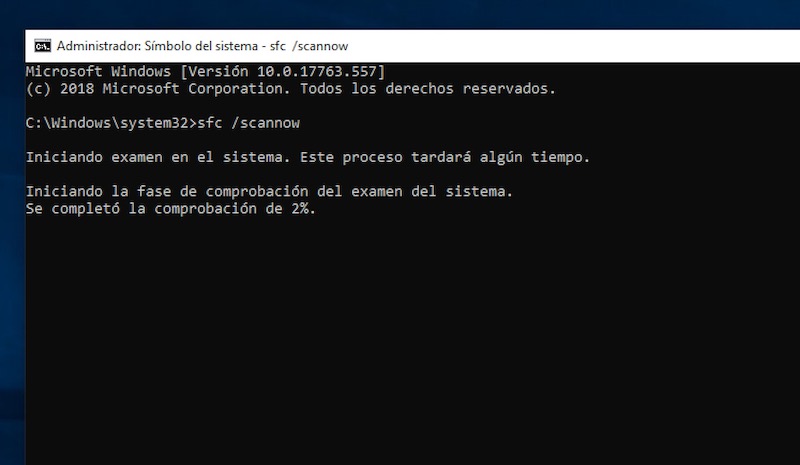
Para ello, abriremos el citado programa escribiendo CMD en el buscador de Windows y haciendo click derecho sobre el mismo para ejecutar la herramienta con privilegios de administración. Una vez dentro, escribiremos el siguiente comando:
- sfc /scannow
Automáticamente Windows comenzará a buscar y reparar todos los archivos dañados o perdidos del sistema. Si tras la finalización del proceso el error persiste, entonces tendremos que actualizar Windows 10 a través de Windows Update para instalar los archivos restantes. Podemos acceder a esta última a través del Panel de control de Windows 10 o mediante el menú Configuración.





no tengo nada que decir pero gracias
Cuando abro un programa no me dice cual es el error, osea me dice esto: el programa no puede iniciarse porque falta en el equipo intente reinstalar el programa para corregir este problema.
Como ven no me dice cual es el .dll que falta
A mi en el comando me dice que no encontró ninguna infracción de integridad y aun así me sigue sin funcionar el MSVCP140. dll y el VCRNTIME140.dll hice todo y aun así nada. Ya no se que más hacer.
a mi los mismo tmbn, encontraste ya la solucion?
Tengo el mismo error y hago todo y nada que me funciona alguien encontró la solución ? E intentado todo y sale el mismo error MSVCP140. dll
YO ESTOY IGUAL… PORFAVOR QUE ALGUIEN NOS ILUMINE!!!!
si tu sistema es window 7 de 64 bits
https://www.microsoft.com/es-es/download/details.aspx?id=5842
ACTUALIZA CON SERVI PACK 1
como?
Bua amigo muchas gracias, yo hace 1 año que llevo jugando paladins, me cambie de pc y me arrojaba este error, BUEN VIDEO Y NUEVO SUB <3
Cuando soluciono este salta un error de 0000 nsk que puedo hacer!
A mi tambien me paso, ando en busca de solucion pero GG
https://www.computerbase.de/downloads/systemtools/all-in-one-runtimes/
Descarga y ejecuta este programa en tu pc, luego reinicialo y listo!!.
No me funciono, me sifue apareciendo que tengo ese error. Tengo windows 10 y no me deja ejecutar origin
https://www.computerbase.de/downloads/systemtools/all-in-one-runtimes/
Descarga y ejecuta este programa en tu pc, luego reinicialo y listo!!.
Tengo windows 10 me tiraba el error MSCP140.dll hice los pasos y esto ya esta, ahora me tira el error VCruntime140.dll que hago???? es para adobe
a mi me sale esto …….. problema al iniciar v0640pin.dll estoy por meterle fuego al ordenador …..
Compadre usted es UN CRACK!!!!
****OJO ESTA ES LA SOLUCION DEFINITIVA!!! LA QUE DIO EL PANA SEBASTIAN****
me funciono con
yo igual, no me deja descargar origin. ya me diras si conseguiste abrirlo
hola me paso lo mismo intente todo y nada despues vi un video en youtube y lo que hay q hacer es descargar las 2 versiones de Visual C++ y listo al descargar la otra ya no tuve mas problema. les dejo el enlace aqui para facilitar
https://www.microsoft.com/es-es/download/details.aspx?id=48145
Lorena sos una genia. Descargue un win 10 ltsc 2020 y no me dejaba instalar origin. Me salia esto: «la ejecucion de codigo no puede continuar porque no se encontro msvcp140.dll» descargue la version vc_redist.x86 la instale y funciono enseguida. El articulo deberia incluir que se instalen las dos en caso de que no funcione con la primera.
sos un cracccckkkkkk
consulta lo usaste para windows 10?? que yo tengo el 7 y no se si se me sirva
Si para win 10, es mas, ahora que te respondo lo voy a usar para el mismo ya que formateé el disco «c»
Descarguen el archivo desde ahí:
https://www.microsoft.com/es-es/download/details.aspx?id=48145
A mi me funciono con la version de 32 bits y tengo win 10 64 bits.
Gracias me funcionó !
Después de mil videos, dos días, formatear ordenador, descargar Windows actualizado, casi tiro el ordenador a la basura leo este comentario. Mil gracias!!! Funcionaaaaaaaa
Re Crack Lorena Muchisimas Gracias Dios Te Bendigha
me pone error de instalacion
Hola! Hay que desinstalar la original; porque el problema me persiste. Muchas gracias
Esta si es la solución
eres una genia LORENA, fui al trabajo pensando que iba a hacer porque no me funcionaba jajajaj muchas gracias, crack!
como s eus a lo que pasa es que epic games estaba tegalando gta, y me salia ese mensaje
Llevaba mucho tiempo para solucionar este problema, gracias al comentario de Lorena he podido solucionarlo, mil gracias!!!!
Descargue el GTA V en la pagina de Epic games ahora que lo regalaba pero ahora me sale este error, como lo reparo si el error me aparece desde el launcher de Epic games? Tengo win 7 a 64 bits.
Encontro solución mi problema es el mismo
plis no me deja entrar a origin tengo windows 7 y ayudenme que tengo que hacer para que me deje ejecutar. plisss
https://www.microsoft.com/es-es/download/details.aspx?id=48145 instala los dos archivos como administrador reinicias el pc y ya
Eric no llegué a descargarlo, tendrás el link de descarga? [email protected] Gracias bro.
buenas tardes deben instalar el dll para x86 ya que esta función es esencial para origin descargan las dos pero según el sistema operativo si esta actualizado no acepta la de 64 bis eso no afecta luego instalan la x86 la ejecutan como administador y listo problema solucionado
https://www.microsoft.com/es-es/download/details.aspx?id=48145 este es el enlace para descargar los archivos faltantes espero les sirva
Muchas gracias yo tengo window 8 y tuve que instalar los dos y ya me funciona 😀
Muchas gracias !!
Realmente me ayudo a solucionar el problema, Muchas Gracias!
aunque en la descripción dice que instalen el visual c++ correspondiente a su sistema. les recomiendo que instalen los 2 (x64 y x86) ya que con uno solo no siempre soluciona el problema.
uffff muchisimas gracias llevaba literalmente 4 horas y media porque no me dejaba muchisimas gracias rey <3<3<3<3
Excelente! Me sirvió, gracias por tu ayuda!
los amo chicos, son unos genios…
No me ha funcionado nada , ni lo del artículo ni lo de los comentarios
igual
Yo realicé la última opción ya que me parece la más fácil de realizar, sin embargo, cuando terminé de copiar el código: sfc /scannow
Apareció un cartel debajo que decía: «Se está ejecutando otra operación de servicio o reparación. Espere que finalice esta operación y ejecute sfc de nuevo» ya esperé un par de horas y lo volví a intentar, pero sigue apareciendo lo mismo otra vez. Espero que puedan ayudarme a solucionarlo
muchas gracias!!
Muchas gracias me funciono en la primera indicación pero hay que ser un poco mas especifico ya que todos no somos informáticos donde al descomprimir el .rar dentro de la carpeta hay dos archivos pero solo hay que pasar a la carpeta del programa afectado el que dice msvcp 140.dll ya que aparecen dos dentro de la carpeta como para una próxima tutoría
y los demas donde los pongo?
Porque no me deja instalar los vc_redist?
actualizando Windows se resuelven estos problemas, yo así lo hice y me funciono.
Gracias aplique lo explicado y e funciono.
yo le di al de 86 bits/(tengo de 64) me funciono
hola, por lo que veo tengo el mismo problema, solo que cuando intento descargar los dos programas me pone que ya los tengo, pero que están dañados. No se si me podéis dar una solución,,,, porque ya no se donde mirar más
la verdad es q e instalado las 2 veses que reinicie mi computadora por olvidarme la contraseña instale y me funciono pero ya no quiere funcionaer mas ayudenme
hola gracias tu archivo